Shaxda tusmada
Tababarkaan wuxuu ku bari doonaa dhowr farsamooyin fudud si aad si badbaado leh u tirtirto safaf badan oo madhan Excel adiga oo aan lumin inyar oo macluumaad ah .
Safka madhan ee Excel waa dhibaato aan dhammaanteen wajahno. mar mar, gaar ahaan marka la isku daro xogta ilo kala duwan ama macluumaadka laga soo dejiyo meel kale. Khadadka faaruqa ah waxay u keeni karaan dhib badan xaashidaada shaqo heerar kala duwan iyo in gacanta lagu tirtiro waxay noqon kartaa hab-raac waqti-qaadasho iyo khaladaad u nugul. Maqaalkan, waxaad ku baran doontaa dhowr habab oo fudud oo la isku halleyn karo si aad uga saarto meelaha banaan ee xaashida shaqada
- > 5>
- Ku-darku wuxuu ku wargelin doonaa in dhammaan safafka madhan laga saari doono xaashida shaqada ee firfircoon oo weydii in la xaqiijiyo. Guji OK, oo daqiiqad gudaheed, dhammaan safafka bannaan waa la tirtiri doonaa.
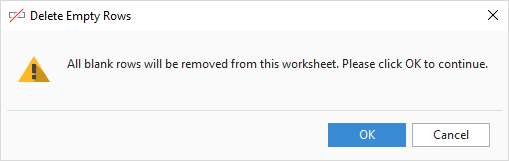
- Fur xaashida shaqada meesha aad rabto in aad tirtirto safafka maran >Riix Alt + F11 si aad u furto Visual Basic Editor.
- Shaqada bidix, midig-guji 1 Si aad u socodsiiso makro > 20>> Tilmaan-bixin tallaabo-tallaabo ah oo faahfaahsan, fadlan eeg Sida loo geli karo oo loo isticmaalo VBA gudaha Excel.
- Fur buug-shaqeedkaaga oo u gudub xaashida shaqada ee xiisaha. >
- Run .
- Dooro unug kasta oo ku jira safka madaxa oo guji Soor & Shaandhee > Sifee ee Home tab, ee Qaabka Tani waxay ku dari doontaa falaadhaha hoos-u-dhaca ee shaandhaynta dhammaan unugyada madaxa.
- Guji falaarta ku jirta madaxa tiirka qaacidada, ka saar (Dhammaan Dooro), dooro Blank oo dhagsii OK :
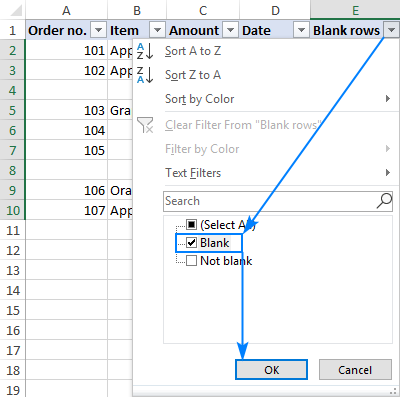 >> >Dooro dhammaan safafka la sifeeyay . Taas awgeed, dhagsii unugga kowaad ee safka hore ee la sifeeyey oo taabo Ctrl + Shift + End si aad u kordhiso xulashada unugga u dambeeya safka la sifeeyey. > Midig-guji xulashada, dooro Ka tirtir safka ka menu macnaha guud, ka dibna xaqiiji inaad runtii rabto inaad tirtirto safafka oo dhan:
>> >Dooro dhammaan safafka la sifeeyay . Taas awgeed, dhagsii unugga kowaad ee safka hore ee la sifeeyey oo taabo Ctrl + Shift + End si aad u kordhiso xulashada unugga u dambeeya safka la sifeeyey. > Midig-guji xulashada, dooro Ka tirtir safka ka menu macnaha guud, ka dibna xaqiiji inaad runtii rabto inaad tirtirto safafka oo dhan: - Tirtir tiirka qaacidada maadaama aanad u baahnayn mar dambe >
- Dooro kala duwanaanshaha meesha aad rabto inaad tirtirto khadadka madhan.<19
- Tag Data tab > Hel & Beddel kooxda oo dhagsii Sadka/Range . Tani waxay ku shubi doontaa miiskaaga Tafatiraha Query Query.
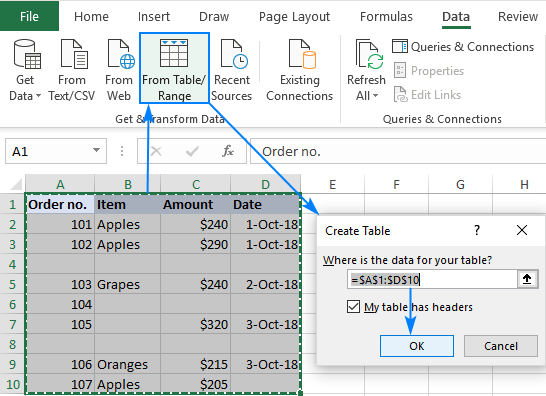
- Marka ku taal Home ee Tafatiraha Awoodda Query, dhagsii Ka saar Safka > Ka saar safafka bannaan .
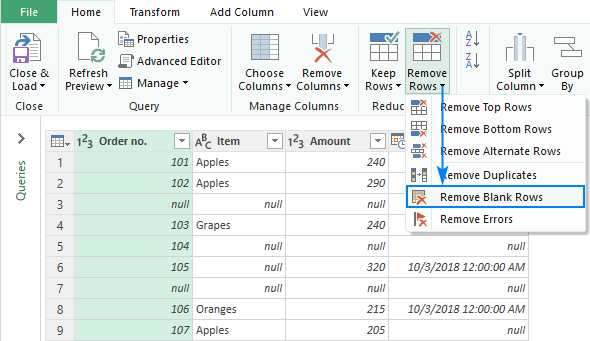 > >> Dhagsii Xir & Load Tani waxay ku shubi doontaa miiska natiijada warqad shaqo cusub oo xidhi doonta Tafatiraha Weydiinta.
> >> Dhagsii Xir & Load Tani waxay ku shubi doontaa miiska natiijada warqad shaqo cusub oo xidhi doonta Tafatiraha Weydiinta. - Dooro tiirka muhiimka ah, tiirka A kiiskeena. >
- Taabka Home , guji Find & Dooro > Tag Special . Ama taabo F5 oo dhagsii badhanka Special…
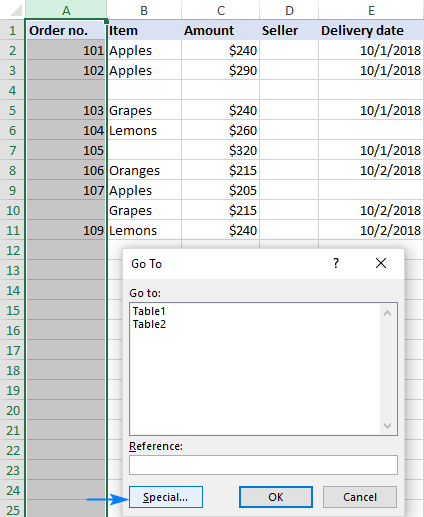 >
> - Gudaha Tag si gaar ah , dooro Blanks oo dhagsii OK . Tani waxay dooran doontaa unugyo bannaan oo ku jira tirada la isticmaalay ee tiirka A.
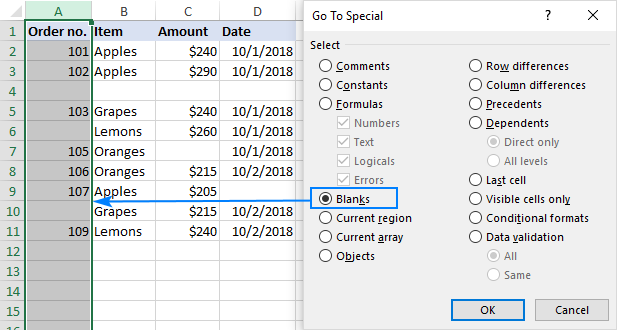 > >> Midig ku dhufo unug kasta oo la doortay oo dooro Delete… menu-ka macnaha guud >
> >> Midig ku dhufo unug kasta oo la doortay oo dooro Delete… menu-ka macnaha guud > - Sanduuqa wadahadalka ee Delete , dooro safka oo dhan oo guji OK.
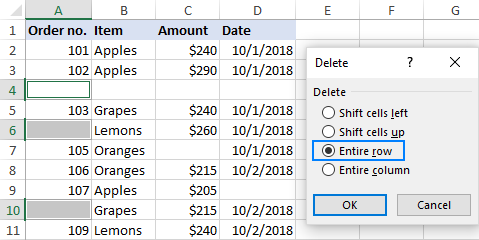 19>
19> - Midig ku dhufo doorashada oo dooro Delete… > safka oo dhan.<9
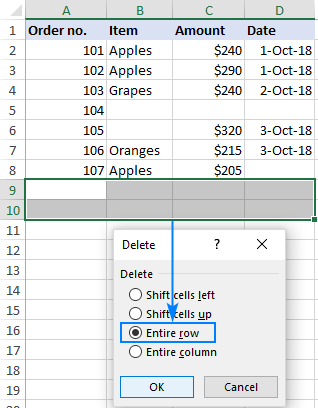 > >
> > - Riix Ctrl + 9 si aad u qariso safafka la doortay. Ama midig-guji doorashada, ka dibna dhagsii Qari .
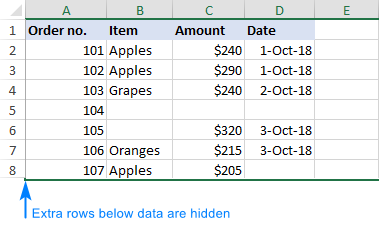
Sida aan meesha looga saarin khadadka bannaan ee Excel
>Waxaa jira dhowr siyaabo kala duwan oo loo tirtiro khadadka madhan ee Excel, laakiin waxaa la yaab leh in ilo badan oo online ah ay ku dheggan yihiin midka ugu khatarta badan, kuwaas oo ah Find & Dooro > Tag Special > Madhan .Maxaa ka khaldan farsamadaan? Waxay doorataa dhammaan bannaan oo kala duwan, markaa waxaad ku dambayn doontaa tirtiridda dhammaan safafka ka kooban hal unug maran.
>Sawirka hoose wuxuu muujinayaa miiska asalka ah ee bidix iyo miiska ka soo baxay dhanka midig. Shaxda ka soo baxdayna, dhammaan safafka aan dhamaystirnayn ae way baxeen, xataa safka 10aad halkaas oo ay ka maqan tahay oo keliya taariikhda tiirka D: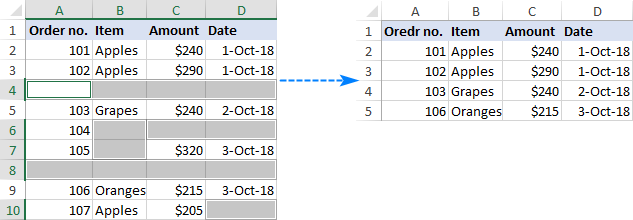
Xariiqda hoose: haddii aadan rabin inaad xogtaada kharribto, waligaa ha tirtirin faaruq. safafka adigoo dooranaya unugyo banaan. Taa beddelkeeda, isticmaal mid ka mid ah hababka aadka loo tixgeliyo ee laga wada hadlayka dhig wax ka sii adag inta ay u baahan yihiin. Markaa, waxaanu qaadnay tillaabo dheeraad ah oo aanu samaynay dariiq laba-guji ah si aan u tirtirno safafka madhan ee Excel.
Iyada oo Ultimate Suite lagu daro ribbonkaaga, halkan waa sida aad ka tirtiri karto dhammaan safafka madhan xaashida shaqada:
>- > Qalabka karti tab, gudaha Beddel kooxda, dhagsii Delete Blanks > Safafka madhan :
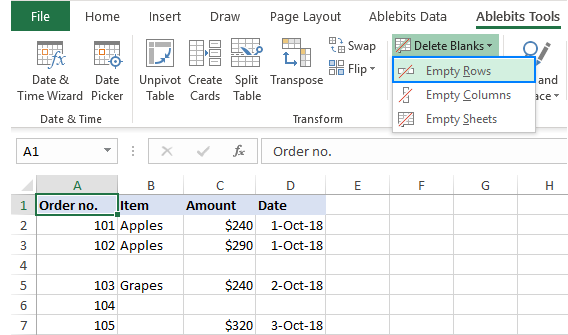 > >
> > Sida ka muuqata sawirka hoose, waxaanu ka saarnay oo keliya gabi ahaanba khadadka madhan oo aan lahayn hal unug oo xog leh: 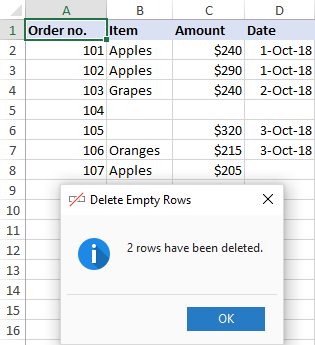 >>Si loo helo Sifooyin badan oo cajiib ah oo ay ku jiraan Ultimate Suite for Excel, waxaa lagugu soo dhaweynayaa inaad soo dejiso nooc tijaabo ah.
>>Si loo helo Sifooyin badan oo cajiib ah oo ay ku jiraan Ultimate Suite for Excel, waxaa lagugu soo dhaweynayaa inaad soo dejiso nooc tijaabo ah.
Waan kaaga mahadcelinayaa inaad akhriday waxaanan rajeynayaa inaan kugu arko balooggeena usbuuca soo socda!
> 3> hoos.Sida looga saaro safafka bannaan ee Excel oo leh VBA
Excel VBA waxay hagaajin kartaa waxyaabo badan, oo ay ku jiraan safaf badan oo madhan. Waxa ugu fiican ee habkani waa in aanu u baahnayn wax xirfado barnaamij ah. Si fudud, qabso mid ka mid ah koodka hoose oo ku socodsii Excel-gaaga (tilmaamuhu waa halkan)
Macro 1. Tirtir khadadka maran meel la doortay
> Code-kan VBA-da si aamusnaan ah ayuu u tirtirayaa dhammaan faaruqinta. safaf kala duwan oo la xushay, iyada oo aan tusin wax fariin ah ama sanduuqa wada hadalka isticmaalaha. Si ka duwan farsamadii hore, makro waxa uu tirtiraa xariiq haddii saafka oo dhami uu madhan yahay . Waxay ku tiirsan tahay shaqada xaashida shaqada ee CountA si ay u hesho tirada unugyada aan faaruqin ee sadar kasta, ka dibna tirtirto safafka leh tirada eber Xulashada Haddaysan Jirin (SourceRange is Nothing ) Markaas Application.ScreenUpdating = Been I = SourceRange.Rows.Tirinta ilaa 1 Talaabada -1 Deji WhoreRow = SourceRange.Cells(I, 1)EntireRow If Application.WorksheetFunction.CountA(EntireRow) = 0 Kadiba EntireRow.Delete End If Next Application Sub RemoveBlankLines() Dim SourceRange Sida Range Dim oo dhan safka sida kala duwan ee qaladka Resume Xiga Xiga SourceRange = Application.InputBox( _"Dooro kala duwanaansho:" , "Tirtir safafka banaan" , _ Application.Selection.Cinwaanka, Nooca:=8) Haddi aysan ahayn 1 Set sanduuqa wax gelinta ee soo socda, waxaad doorataa xadka bartilmaameedka, oo guji OK: 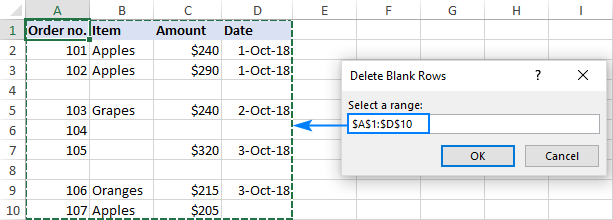 >
>
Daqiiqad gudaheed, dhammaan khadadka madhan ee xadka la doortay waa la tirtiri doonaa kuwa soo harayna way dhaqaaqi doonaan:  >Macro 2. Tirtir dhammaan safafka bannaan ee Excel >Si aad meesha uga saarto dhammaan safafka madhan ee ku yaal xaashida firfircoon , go’aami safka ugu dambeeya ee cabbirka la isticmaalay (ie, safka ka kooban unugga u dambeeya ee xogta leh), ka dibna kor u kac adigoo tirtiraya xariiqyada ay CountA ku soo celiso eber:
>Macro 2. Tirtir dhammaan safafka bannaan ee Excel >Si aad meesha uga saarto dhammaan safafka madhan ee ku yaal xaashida firfircoon , go’aami safka ugu dambeeya ee cabbirka la isticmaalay (ie, safka ka kooban unugga u dambeeya ee xogta leh), ka dibna kor u kac adigoo tirtiraya xariiqyada ay CountA ku soo celiso eber:
Macro 3. Tirtir safka haddii unuggu bannaan yahay
Makrokan, waxaad tirtiri kartaa saf dhan haddii unug ku jira qaybta la cayimaytiirka waa bannaan.
>Koodhka soo socda waxa uu hubinayaa tiirka A ee meelaha banaan. Si loo tirtiro safafka ku salaysan tiir kale, ku beddel "A" xaraf ku habboon.
Delete SubResumeRowIfCellBlank() On Error Resume Next Columns("A").SpecialCells(xlCellTypeBlanks).EntireRow.Delete End SubSida a Xaqiiqda dhabta ah, makrodu waxay isticmaashaa Go To Special > Blanks sifada, waxaadna ku gaadhi kartaa isla natiijadii adigoo talaabooyinkan gacanta ku qaadaya.
> Ogow. Makrogu wuxuu tirtiraa safafka bannaan ee ku jira xaashida dhan , markaa fadlan aad uga taxaddar markaad isticmaalayso. Taxaddar ahaan, waxaa laga yaabaa inay caqli gal tahay inaad dib u soo celiso xaashida shaqada ka hor inta aadan socodsiin makrokan >Sida loo saaro khadadka bannaan ee Excel iyadoo la adeegsanayo VBA >Si loo tirtiro safafka madhan ee Excel iyadoo la adeegsanayo makro, waxaad ama geli kara code-ka VBA-ga buuggaaga shaqada ama ku maamuli kara makro buugaag shaqo oo muunad ahKu dar makro buug-yarahaaga
>Si aad u geliso macro buug-yarahaaga, samee tillaabooyinkan:
Ku samee macro buug-hawleedkayaga tusaalaha ah<16
Soo deji muunadayadaBuug-shaqeedka Macros si uu u tirtiro safafka banaan oo uu halkaas uga wado mid ka mid ah macros-kan soo socda:
DeleteBlankRows - waxa uu meesha ka saarayaa safafka madhan ee xadka hadda la doortay.
Ka saarBlankLines - waxa uu tirtiraa safafka maran oo u beddesha kala duwanaansho aad dooratay ka dib markii aad socodsiiso makro.
DeleteAllEmptyRows - waxa ay tirtirtaa dhammaan khadadka madhan xaashida firfircoon.
DeleteRowIfCellBlank - waxay tirtirtaa saf haddii unug ku jira tiir gaar ah uu bannaan yahay
Si aad u socodsiiso macro-ga Excel-kaaga, samee sidan soo socota:
>- >> Fur Buug-shaqeedka la soo dejiyay oo awood macros haddii lagu soo dedejiyo.
Foomuunka lagu tirtirayo safafka bannaan ee Excel
Haddii ay dhacdo inaad jeceshahay inaad aragto waxa aad tirtirayso, isticmaal qaacidada soo socota si aad u aqoonsato khadadka madhan:
=IF(COUNTA(A2:D2)=0, "Blank", "Not blank")
Halka A2 uu yahay kan ugu horreeya D2-na uu yahay unugga ugu dambeeya ee la isticmaalo safka xogta koowaad.
> Geli foomamkan a E2 ama tiir kasta oo banaan oo safka 2 ah, oo jiid gacanta buuxinta si aad hoos ugu koobiyayso qaacidada oo ka kooban ugu yaraan hal unug oo xog leh: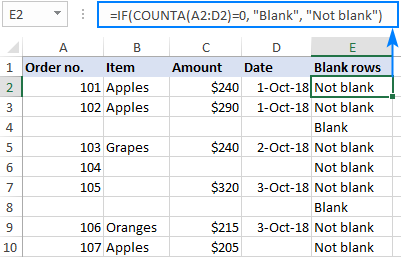
Caqliga qaaciddada waa iska caddahay: waxaad tirisaa unugyo aan faaruq ahayn oo wata shaqada COUNTA oo isticmaal bayaanka IF si aad ugu soo celiso "Blank" si aad u tiriso eber, "Ma banaana" haddii kale .
InDhab ahaantii, si fiican ayaad u samayn kartaa la'aanteed HADDII:
=COUNTA(A2:D2)=0
qaacidada meesha taal, qaado tillaabooyinkan si aad u tirtirto khadadka madhan:
- >
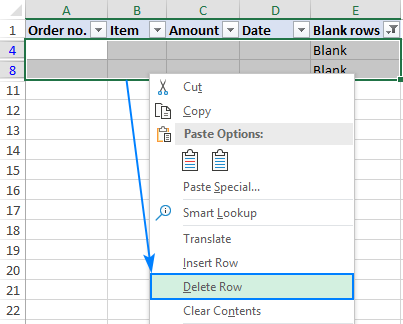 > 19> 18> Ka saar shaandhada adigoo riixaya Ctrl + Shift + L . Ama dhagsii Home tab > Qaabka & Shaandhee > Sifee . >
> 19> 18> Ka saar shaandhada adigoo riixaya Ctrl + Shift + L . Ama dhagsii Home tab > Qaabka & Shaandhee > Sifee . >  > Talo. Halkii aad ka tirtiri lahayd khadadka madhan, waxa aad koobiyn kartaa safafka aan faaruqin meel kale. Si aad taas u samayso, shaandhayso "Ma banaana" safafka, dooro oo taabo Ctrl + C si aad u koobiyayso. Kadib u beddelxaashi kale, dooro unuga bidix ee sare ee meesha aad u socoto oo taabo Ctrl + V si aad u dhajiso.
> Talo. Halkii aad ka tirtiri lahayd khadadka madhan, waxa aad koobiyn kartaa safafka aan faaruqin meel kale. Si aad taas u samayso, shaandhayso "Ma banaana" safafka, dooro oo taabo Ctrl + C si aad u koobiyayso. Kadib u beddelxaashi kale, dooro unuga bidix ee sare ee meesha aad u socoto oo taabo Ctrl + V si aad u dhajiso. Sida meesha looga saaro khadadka madhan Excel oo leh Query Query
In Excel 2016 iyo Excel 2019, Waxaa jira hal dariiqo oo dheeraad ah oo lagu tirtiro safafka madhan - adiga oo isticmaalaya habka Query Query. In Excel 2010 iyo Excel 2013, waxaa loo soo dejisan karaa add-in.
> Qoraal muhiim ah! Habkani wuxuu la shaqeeyaa digniinaha soo socda: Query Query wuxuu u beddelaa xogta isha shaxda Excel wuxuuna beddelaa qaabeynta sida midabka buuxinta, xuduudaha iyo qaababka nambarada qaarkood. Haddii qaabaynta xogtaada asalka ah ay muhiim kuu tahay, markaas waxa fiican inaad doorato hab kale oo aad uga saarto safafka bannaan ee Excel.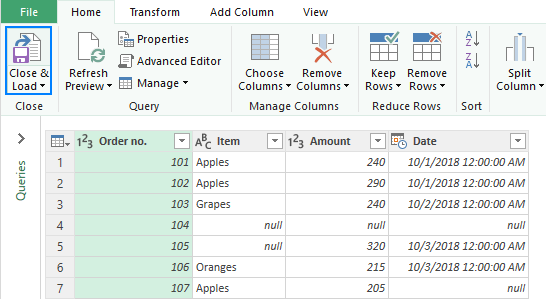 >
> 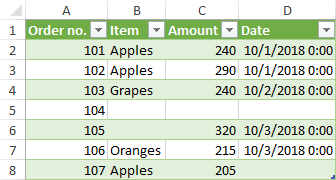
Sidee loo tirtiraa safafka haddiiUnug ku yaal tiir gaar ah waa bannaan
Bilawgii casharkan, waxaanu kaaga digaynay inaad iska saarto khadadka madhan adigoo dooranaya meelaha banaan. Si kastaba ha ahaatee, habkani wuu ku anfici doonaa haddii aad rabto in aad tirtirto safafka ku salaysan meel bannaan oo tiir gaar ah .
Tusaale ahaan, aan ka saarno dhammaan safafka halka unugga tiirka A uu madhan yahay :
>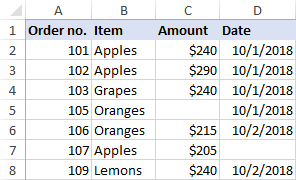 >Natiijo isku mid ah ayaa lagu heli karaa iyadoo la sifeeyo meelaha bannaan ee tiirka furaha >Sida meesha looga saaro khadadka dheeraadka ah ee ka hooseeya xogta 7>
>Natiijo isku mid ah ayaa lagu heli karaa iyadoo la sifeeyo meelaha bannaan ee tiirka furaha >Sida meesha looga saaro khadadka dheeraadka ah ee ka hooseeya xogta 7> Mararka qaar, safafka si buuxda u madhan waxa laga yaabaa inay ku jiraan qaabab ama xarfo aan la daabicin karin. Si aad u hubiso in unugga ugu dambeeya ee xogta wata uu yahay unugii ugu dambeeyay ee la isticmaalo ee xaashida shaqada, taabo Ctrl + End . Haddii tani ay ku geysay saf muuqaal ah oo madhan oo ka hooseeya xogtaada, marka la eego Excel, safkaasi ma bannaana. Si aad uga saarto safafkan, sameesoo socota:
>- >Riix madaxa safka hore ee maran xogtaada hoose si aad u doorato >Riix Ctrl + Shift + End . Tani waxay dooran doontaa dhammaan khadadka ay ku jiraan wax kasta oo ay ku jiraan qaababka, meelaha bannaan iyo xarfaha aan daabacin
- >Dooro safka hoose ee safka ugu dambeeya oo xog ah adigoo gujinaya madaxiisa .
Si aad uga saartid safafka , taabo Ctrl + A si aad u dooratid xaashida oo dhan, ka dibna taabo Ctrl + Shift + 9 si aad u muujiso dhammaan khadadka la arki karo mar kale. 3>
Si la mid ah, waxaad ku qarin kartaa tiirarka maran ee aan la isticmaalin dhanka midig ee xogtaada. Tillaabooyinka faahfaahsan, fadlan eeg Qari safafka aan la isticmaalin ee Excel si meesha shaqada oo keliya ay u muuqato.

